С помощью этой утилиты возможно осуществить проверку пароля съёмного накопителя с ключами. Для этого нужно подсоединить устройство, где присутствует ключ, для которого требуется смена пароля. Главной задачей программы TumarCSP является работа с устройствами, где хранятся ключи eToken PRO.
Применение утилиты
К работе возможно приступить после успешной инсталляции утилиты. Для этого нужно в правом углу внизу рабочего стола кликнуть по значку программы. В ней возможно произвести смену пароля, провести диагностику оборудования и отформатировать его. В случае, когда не требуется автоматический запуск программы при запуске операционной системы, нужно в меню выбрать соответствующий пункт. При помощи панели управления возможно осуществить удаление.
Форматирования, смена пароля и его проверка
Устройство с наличием ключа, где требуется смена пароля, необходимо подсоединить. В программе после этого выбирается соответствующая вкладка. Перед пользователем открывается окно для подтверждения старых сведений, после чего вводится новый пароль. Чтобы действие подтвердить, нужно нажать клавишу «сохранить». Выбирается команда «проверка пароля». После этого открывается окно, куда вводится действующий пароль, а далее нажимается клавиша «ок». в случае, когда пароль верный, в открывшемся окне появится соответствующая надпись. Если нужно, то можно произвести форматирование оборудования. Для этого съёмный накопитель подсоединяется и в меню выбирается соответствующая команда. Необходимо дождаться, когда процедура полностью будет завершена.
Особенности утилиты
К главным особенностям относят:
- Возможность форматирования устройства и смены паролей.
- Удаление производится при помощи панели управления.
- Совместим с любой версией Windows.
Возможно также проводить проверку съёмного накопителя с присутствием ключей.
Установка Tumar CSP
Шаг 1. Загрузка установочного файла Tumar CSP
Загрузите файл установки снизу по ссылке
TUMAR CSP
Шаг 2. Установка Tumar CSP
Для корректной установки пользователь ПК должен обладать правами Администратора, и защита антивируса должна быть выключена
- Запустите установочный файл дважды нажав на
- После запуска Мастера установки Tumar CSP нажмите «Далее»
- В окне «Лицензионное Соглашение» выберите «Я принимаю условия соглашения» затем нажмите «Далее»
- Всё готово к установке, нажмите на «Установить»
- По завершению процесса установки нажмите на «Завершить» и перезагрузите компьютер
- После установки на рабочем столе ПК появятся ярлыки TumarCSP и CryptoSocket
Вышла новая версия и лицензия программы действительно до 01.04.2024 г чтобы скачать нажмите эту кнопку
Для чего нужна — эта программа нужна для работающих с электронной цифровой подписью (в основном токен флешки) с порталами государственных услуг, информационных систем и программ.
Куда надо установить — установить нужно в компьютерах, где стоят эти государственные информационные системы и программы. К примеру: ЕСЭДО, ИПГО, ИС Е-Кызмет и т.д.
Ниже приведены ссылки для скачивание актуальную версию Тумара c 2021 по 2022 год. Версия подходящая для Windows от седьмой (7) версии до десятки (10).
[box type=»warning» align=»alignleft» class=»» width=»»]Прежде чем установить программу, если установлена старая версия программы Tumar CSP, криптосокет и другие похожие зеленым значком тумара программ нужно удалить.[/box]
Удаление описана в этом посте: Удаление Tumar CSP v6.3.1.62
Ссылка для скачивание из УЦГО: СКАЧАТЬ Tumar CSP 6.3.1.63 для Windows 10
Ссылка для скачивание сайта remont.urjar.kz (резервная): СКАЧАТЬ Tumar CSP 6.3.1.63 для Windows 10 из Яндекс Диска
1. Загруженный (скаченный) ZIP архив, скопировать и вставить на удобное для Вас место (к примеру в Рабочем столе) уже на компьютере с доступом к ЕТС (Единая транспортная сеть). Прошу не путать с интернетом.
2. Вытащить (извлечь) программу из архива SetupCSP6.3.1.63.zip
3. Запустить SetupCSP6.3.1.63.exe от имени Администратора. И нажать Далее.
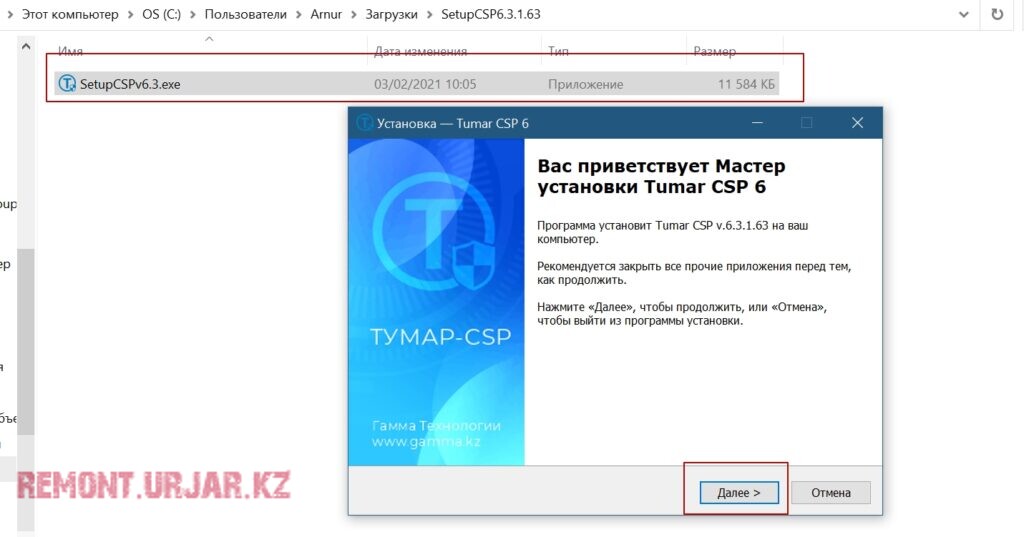
4. Принять соглашение программы и нажать Далее
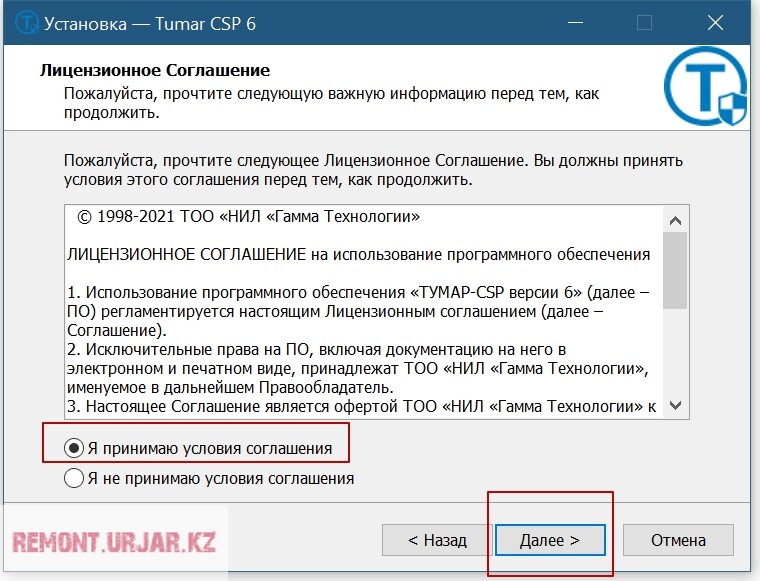
5. Просто нажать Далее и в следующей окошке Установить.
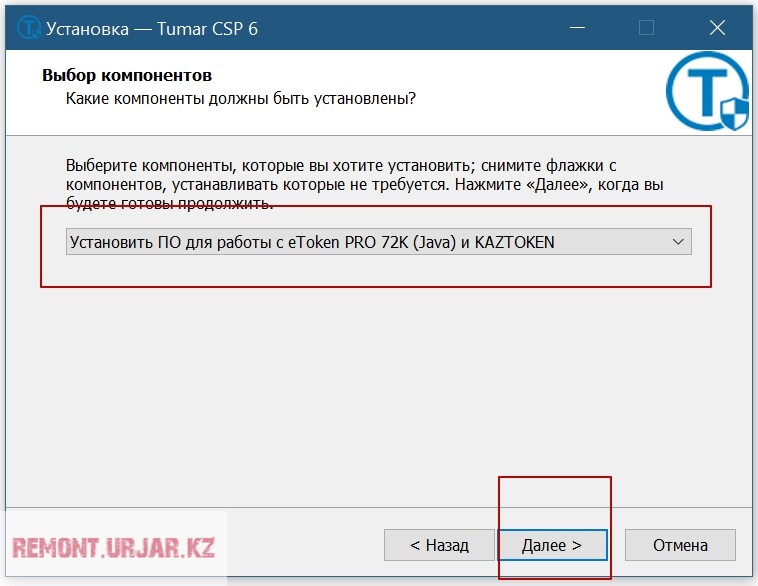
6. Установка окончена. Нажмите Завершить.
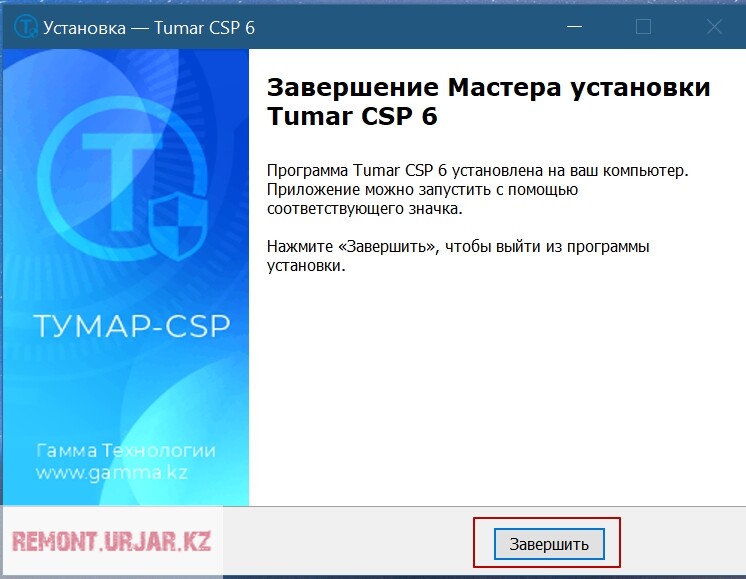
Программа сама записывается в автозагрузку системы, и запускается автоматический при каждом включение устройства (ноутбук, компьютер).
Новая лицензия программы действительно до 14.03.2022 г
Думаем, инструкция понятная. Будут вопросы, пишите.
Всего просмотров: 8 695
This utility can be used to verify the password of a removable key drive. To do this, you need to connect a device with a key for which you want to change the password. The main task of the TumarCSP program is to work with devices where eToken PRO keys are stored.
Utility application
It is possible to start working after successful installation of the utility. To do this, click on the program icon in the right corner at the bottom of the desktop. It is possible to change the password, perform diagnostics of the equipment and format it. If you do not want the program to start automatically at the start of the operating system, you need to select the appropriate item in the menu. With the help of the control panel it is possible to perform deletion.
Formatting, changing the password and its verification
The device with a key, where the password is to be changed, must be connected. After that, the corresponding tab is selected in the program. A window opens for the user to confirm the old information, after which the new password is entered. To confirm the action, you need to press the «save» key. The «verify password» command is selected. After that, a window opens where the valid password is entered, and then press the «ok» key. if the password is correct, the corresponding inscription will appear in the opened window. If necessary, you can format the equipment. To do this, the removable storage device is connected and the corresponding command is selected in the menu. It is necessary to wait until the procedure is fully completed.
Utility features
The main features include:
- The ability to format the device and change passwords.
- Deletion is performed using the control panel.
- Compatible with any version of Windows.
It is also possible to check the removable drive with the presence of keys.




